Автоматизация VSTi и аудиоэффектов, мастер-секции микшера
Автоматизировать параметры виртуальных инструментов VSTi можно двумя способами. Первый способ заключается в использовании "стандартных" возможностей автоматизации MIDI-треков для управления параметрами виртуальных синтезаторов VSTi. Из документации на программный синтезатор можно узнать, какими MIDI-контроллерами управляются нужные параметры, и воспользоваться методикой, описанной в разд. 4.7.5, для автоматизации этих параметров с помощью MIDI-плагина Control.
Однако второй способ автоматизации VSTi гораздо удобнее первого. Ведь спецификация VSTi изначально разрабатывалась для интеграции программных синтезаторов в проект Cubase. Это означает, что после подключения к проекту, VSTi становится как бы его частью. В Cubase SX предусмотрен специальный трек для хранения данных автоматизации всех VSTi, задействованных в проекте (VST Instrument Automation). В проекте такой трек может быть только в единственном экземпляре. Данный трек фактически является контейнером для треков, содержащих автоматизацию параметров различных VSTi — каждому VSTi соответствует по одному такому треку. У каждого из этих треков в свою очередь также могут быть подтреки, содержащие данные автоматизации различных параметров этого VSTi.
Однако специальной команды, создающей данный трек, не существует. Как же быть? В верхней части панели каждого из VSTi имеется набор стандартных для плагинов Cubase SX органов управления. Среди них имеются знакомые вам кнопки R (Read Enable — воспроизведение данных автоматизации) и W (Write Enable — запись данных автоматизации). Первое нажатие кнопки W — это и есть команда создания трека-контейнера VST Instrument Automation и трека автоматизации конкретного VSTi. Все вышеизложенное может показаться запутанным, но на практике все обстоит очень просто. В разд. 4.1.3 мы рассказали о том, как VSTi подключаются к проекту. В качестве примера мы задействовали инструмент a1. Теперь давайте создадим трек для автоматизации параметров его синтеза.
Исходные данные: к проекту подключен VSTi a1, один из MIDI-треков настроен на работу с данным инструментом (в качестве выходного порта выбран a1). В основной секции данного MIDI-трека нажмем кнопку е для того, чтобы вызвать появление панели инструмента a1 (рис. 4.73).
Напомним, что вызвать панель VSTi можно и по-другому (посредством команды главного меню Devices> VST Instruments и окна диалога VST Instruments). Все, что нам требуется проделать в данном примере, — нажать кнопку W на панели инструмента. На рис. 4.73 к этой кнопке подведен курсор.
Сразу после этого в списке треков возникнут поля трека-контейнера VST Instrument Automation и трека автоматизации a1 (рис. 4.74). Кнопку R также не помешает нажать (чтобы записанные или сформированные в дальнейшем данные автоматизации воспроизводились).
Дальше возможны два варианта. Вариант первый — запускаем проект на воспроизведение и вращаем различные ручки на панели VSTi. Все действия будут сохранены в виде данных автоматизации. Вариант второй — формируем огибающие автоматизации для нужных параметров. Щелчком на поле Unknown (рис. 4.74) вызываем список параметров конкретного VSTi, подлежащих автоматизации, выбираем нужный параметр, формируем огибающую.
Если нужно автоматизировать еще один параметр, щелкаем на символе "+" в левом нижнем углу поля автоматизации VSTi — откроется еще один под-трек. У него, в свою очередь, тоже будет доступно поле с символом "+" То есть можно открывать столько подтреков, сколько нужно. 
Рис. 4.73. Панель виртуального синтезатора а1 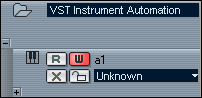
Рис. 4.74. Поле трека автоматизации а1 в списке треков
Ответьте на контрольный вопрос. Допустим, вы подключили еще один VSTi и хотите его автоматизировать. Как создать соответствующий трек? Правильно, нужно открыть панель данного инструмента и нажать кнопку W.
На всякий случай заметим, что инспектор трека-контейнера Devices> VST Instruments содержит список треков автоматизации VSTi. А сами треки автоматизации VSTi поля инспектора просто не имеют.
Поговорим об автоматизации параметров аудиоэффектов. Если эффект подключен к аудиотреку в качестве эффекта последовательного действия (в секции Inserts инспектора аудиотрека), то все его параметры будут доступны для автоматизации в рамках данного трека. Но ведь в проекте могут использоваться и эффекты параллельного действия (подключенные в окне VST Send Effects, вызываемом командой главного меню Devices> VST Send Effects), которые не ассоциируются ни с одним из аудиотреков. Как их автоматизировать? В данном случае имеется полная аналогия с автоматизацией VSTi: нажимаете кнопку W на панели аудиоэффекта, автоматически создается трек-контейнер Effect Automation и трек автоматизации данного эффекта. Можете записывать свои манипуляции с параметрами эффекта во время воспроизведения проекта, можете формировать огибающие автоматизации — на ваше усмотрение.
Тема данного раздела была бы не раскрыта, если бы мы не рассказали об автоматизации мастер-секции микшера Cubase SX. Однако нам придется немного забежать вперед и вкратце рассказать о том, что же представляет из себя мастер-секция микшера. Как вы знаете, у каждого аудиотрека или группового трека имеется выходной порт. Для нескольких аудиотреков или групповых треков может быть задан один и тот же выходной аудиопорт. Поэтому можно говорить о том, что выходные аудиопорты по своей сути являются шинами — на них объединяются сигналы от разных треков. Кстати, по умолчанию стереопары выходных портов так и называются BUS 1, BUS 2 и т. д. (bus — шина). На эти же шины осуществляется вывод сигналов, возвращаемых после обработки эффектами параллельного действия. Аудиотре-ки и групповые треки соответствуют линейкам виртуального микшера Cubase SX. Кроме всего прочего, в данном микшере имеется мастер-секция. В мастер-секции собраны все шины (выходные порты). Поэтому имеется возможность управлять общей громкостью всех аудиотреков, групповых треков и VSTi, используемых в проекте. Кроме того, к мастер-секции могут быть подключены аудиоэффекты последовательного действия. Все это нужно для осуществления мастеринга непосредственно с помощью Cubase SX и VST-плагинов.
В дальнейшем вы увидите, что на мастер-секции микшера также имеются кнопки R (Read Enable — воспроизведение данных автоматизации) и W (Write Enable — запись данных автоматизации). Первое нажатие кнопки W является командой создания специализированного трека-контейнера Master Automation. Этот трек-контейнер предназначен для хранения треков с данными автоматизации следующих параметров: * громкость каждой из шин в отдельности (BUS Volume);
* общая громкость (Master Gain); общие уровни посылов на эффекты параллельного действия, подключаемые в окне VST Send Effects (Effect Input Level). | 